세계 최대의 음악 스트리밍 서비스 업체, 스포티파이(Spotify)를 가입부터 활용방법까지 그 모든 것을 소개해 보려고 한다. 스포티파이로 음악 듣기를 좋아하는 많은 분들이 음악의 신세계를 만나게 될 것이다.
[no_toc]
세계 최대의 음악 스트리밍 서비스 업체, 스포티파이(Spotify)를 가입부터 활용방법까지 그 모든 것을 소개해 보려고 한다. 음악 듣기를 좋아하는 많은 분들은 스포티파이를 통해 '음악의 신세계'를 만나게 될 것이다.
스포티파이의 유료계정의 가격은 매월 학생은 $4.99, 개인은 $9.99이며, 최대 6명의 계정을 만들어 사용가능한 가족 패키지는 $14.99이다. 프리미엄 사용자는 노래사이의 15초 광고없이 음악을 들을 수 있으며 3,500만 곡의 라이브러리를 모두 검색하여 재상을 할 수 있다. 또한 320 kbps의 가장 좋은 음질로 음악을 재생할 수 있으며 오프라인으로 저장하여 인터넷이 없는 환경에서도 청취가 가능하다.
애플 뮤직의 경우는 3개월만 무료로 이용이 가능한 반면에 스포티파이는 무료 이용자에게도 음악 듣기 외에 많은 기능들을 제공한다. 무료는 선택 없이 재생 목록의 음악을 셔플 모드로만 들을 수 있지만 ‘온디맨드 재생' 신곡이나 유명 곡으로 이루어진 15개의 재생 목록은 선택이 가능하기도 하다. (출처 4)
출처 1) Number of Spotify premium subscribers worldwide from 1st quarter 2015 to 3rd quarter 2019, Statista
출처 2) 김민수 기자, 스포티파이 유료회원 1억명 돌파…한국 시장 진출 '초읽기', 노컷뉴스, 2019/4/25
출처 3) 차우진, 스포티파이는 왜, the edit, 2019/4/21
출처 4) Michael Simon, "무료로 전환할까, 유료로 남을까" 스포티파이 요금제별 장단점 5가지 비교, IT World, 2018/4/25
출처 5) IOS Spotify and YouTube ad blocking., ADGUARD
[next]
간단하게 녹화버튼을 누르고 스포티파이 음악을 재생하면 자동으로 음악을 MP3 형태로 다운로드하고, ID3 Tag로 가수, 곡, 앨범 이름까지 표시해준다. 320 Kbs의 고음질로 저장이 가능하며, MP3외에 WMA, AAC 등 다양한 형태로 변환시킬 수 있다. 유료 구입은 일 년에 $59.95이며, 무료는 3분까지 저장이 가능하다.
이 Apowersoft의 Streaming Audio Recorder 4.2.2를 프리미엄 콘텐츠로 공유하고자 한다. 우선 이 블로그 컨텐츠를 Facebook 이나 Twitter로 공유를 하고, 공유한 계정에서 링크를 클릭하여 블로그에 다시 들어오게되면 프리미엄 콘텐츠가 언락되어 프로그램 다운로드가 가능해진다.
[lock]
한 번도 안 써본 사람은 있어도, 한 번만 써본 사람은 없다는 스포티파이. 지금까지 스포티파이를 몰라서 혹은 귀찮아서 사용해보지 않았다면 이번 기회에 반드시 사용해 보길 강력 추천한다. 스포티파이 하나만으로도 최첨단의 시대에 태어난 것이 행운이라고 느껴질 것이다.
세계 최대의 음악 스트리밍 서비스 업체, 스포티파이(Spotify)를 가입부터 활용방법까지 그 모든 것을 소개해 보려고 한다. 음악 듣기를 좋아하는 많은 분들은 스포티파이를 통해 '음악의 신세계'를 만나게 될 것이다.
 |
| Photo by John Tekeridis on Pexel |
음악 스트리밍의 공룡
스포티파이(Spotify)는 창립자 다니엘 에크(Daniel Ek)가 스웨덴을 시작으로 2008년에 출범한 세계 최대 음악 스트리밍 서비스로 전 세계적으로 폭발적인 인기를 끌고 있다. 2019년 1/4분기 스포티파이의 월 사용자는 대략 2억 8천만 명이며 이는 전 세계 인구의 4%에 해당된다. 프리미엄 구독자는 1억 명 정도로 경쟁 상대인 애플뮤직의 구독자 5천만 명의 두 배가 넘는다. (출처 1) 이런 사용자 규모를 기반으로 2018년 한 해 광고와 유료결제로 대략 6조 6천억 원의 수익을 벌여들였다. (출처 2) 현재 전 세계 79개 국가에 서비스 중이지만 한국에는 아직 진출하지 않고 있다. 하지만 스포티파이가 한국 진출 계획을 밝힌 바가 있으므로 조만간에 한국에서 만나볼 수 있을 것이다.
 |
| 가파르게 증가하는 스포티파이 사용자 현황 (출처: Spotify) |
스포티파이만의 강력한 장점
다음 5가지의 강력한 스포티파이만의 장점은 왜 전세계의 많은 사람들이 쓰고 있는지, 그리고 당신이 왜 스포티파이를 써야 하는지 그 답을 알려준다. (출처 3)
[post_ads]
[post_ads]
- [accordion]
- 편리한 UI
- 스포티파이를 쓰다가 멜론을 한국에서 처음 써보고 그 불편함에 경악을 금치 못했었다. 그만큼 스포티파이는 모바일앱 기반으로 만들어진 깔끔한 UI에는 한국의 의미모를 순위차트 대신 자신에게 맞는 장르별 플레이리스트들이 깔끔하게 보여줘 음악을 찾아 듣기 편리하게 되어있다.
- 스포티파이 리모트
- 스포티파이 앱이 깔린 다른 기종의 기기를 통해 리모컨처럼 컨트롤이 가능하다. 블루투스나 동일 네트워크로 장치를 연결해야 하는 기존의 방식과는 별개로 스포티파이 계정을 통한 클라우드 연결을 하기 때문에 같은 계정이 접속된 모든 디바이스를 통합적으로 컨트롤이 가능하다. 이 방식덕택에 밖에서 모바일 폰으로 듣던 음악을 컴퓨터나 스마트 스피커를 통해 끊김없이 바로 이어서 들을 수 있다.
- 취향 맞춤 추천
- ‘Your Daily Mix’, ‘Your Release Radars’, ‘Your Discovery Weekly’에서 자신의 취향에 맞는 음악을 선별하여 추천해준다. 이 기능은 스포티파이에서 유저가 주로 듣는 음악의 취향을 인공지능의 빅데이터가 분석하여 이용자가 좋아할만한 음악을 선택해 주는 서비스다. 한국에서도 취향 맞춤 서비스가 있지만 주로 메인스트림의 음악이 주류라서 들었던 곡이 반복해서 나오고 음악이 식상한 반면에, 스포티파이에서는 인디와 새롭게 발매한 음악도 선별되어 신선하고 다양한 음악 경험을 제공해준다.
- 뛰어난 음질
- 한국의 스트리밍 음악 서비스보다 훌륭한 음질의 음악을 서비스한다. 프리미엄 사용자의 경우는 320 kbps Ogg Format으로 음악을 들을 수 있다. 이는 무손실 음악으로 가장 원음에 가깝다고 보면 된다.
- 방대한 플레이리스트
- 스포티파이를 써보면 '집단 지성'이란 말이 절로 생각이 날 정도로 만들고 싶거나 혹은 찾고 있었던 플레이리스트는 이미 누군가에 의해 만들져 공유되고 있다. 찾기 힘든 매니악한 음악 장르를 플레이리스트로 만들어 놓았다거나, 특정 가수의 곡만을 따로 선별해서 저장해 놓은 다양한 플레이 리스트는 음악듣기에 편리하고 최적화 되어있다.
스포티파이를 쓰는 5가지 이유 (출처:기술인간)
스포티파이의 무료/유료 서비스 차이점
애플 뮤직의 경우는 3개월만 무료로 이용이 가능한 반면에 스포티파이는 무료 이용자에게도 음악 듣기 외에 많은 기능들을 제공한다. 무료는 선택 없이 재생 목록의 음악을 셔플 모드로만 들을 수 있지만 ‘온디맨드 재생' 신곡이나 유명 곡으로 이루어진 15개의 재생 목록은 선택이 가능하기도 하다. (출처 4)
 |
| Spotify의 깔끔한 UI |
스포티파이의 무료로도 충분한 이유
- 스포티파이는 2018년에 '무료 등급 정책'을 바꾸면서 무료 고객에게도 유료 고객에 제공하는 혜택을 어느 정도 누릴 수 있게 했다. 비록 무료 이용자는 프리미엄 등급처럼 모든 곡을 자유롭게 들을 수 있지 못하지만, 취향에 맞는 음악 추천 기능을 통한 재생 목록 최적화를 하면 원하는 곡 듣기와 별반 차이가 나지 않게 듣기가 가능하다.
- 스포티파이에 나오는 지속적인 광고의 경우는 ADGUARD 프로그램을 이용하면 된다. 이 프로그램은 Spotify 광고를 필터링하는 기능을 갖고 있기 때문에 광고 없이 음악 듣기가 가능하다. (출처 5)
- 웹 브라우저를 이용하여 Spotify를 접속하면 곡의 선택이 가능하다.
 |
| 하나의 계정으로 어디서든 음악 청취가 가능하다. 이것이 진정한 유비퀴터스. |
출처 1) Number of Spotify premium subscribers worldwide from 1st quarter 2015 to 3rd quarter 2019, Statista
출처 2) 김민수 기자, 스포티파이 유료회원 1억명 돌파…한국 시장 진출 '초읽기', 노컷뉴스, 2019/4/25
출처 3) 차우진, 스포티파이는 왜, the edit, 2019/4/21
출처 4) Michael Simon, "무료로 전환할까, 유료로 남을까" 스포티파이 요금제별 장단점 5가지 비교, IT World, 2018/4/25
출처 5) IOS Spotify and YouTube ad blocking., ADGUARD
다음페이지에서 계속
[next]
스포티파이 가입방법
- [message]
- 스포티파이 가입시 유의사항 (한국 거주자)
- 스포티파이가 한국에 서비스를 하고 있지 않기에 VPN으로 지역을 미국으로 바꿔야 비로소 가입 및 로그인이 가능하다. 따라서 VPN을 쉽게 이용할 수 있는 데스크톱이나 노트북의 크롬 브라우저를 이용하여 가입/로그인하기를 추천한다.
[##apple## 애플 스토어] [##android## 구글 스토어] [##windows## 윈도우] [##chrome## 크롬 extension]
다양한 디바이스별 설치 프로그램은 위의 다운로드 페이지를 통해 설치가 가능하다. 아이폰/아이패드 유저의 경우는 조금 복잡한 절차를 걸친다. Spotify를 설치하기 위한 미국 계정이 필요하기 때문이다. [##youtube## '어플리뷰' 유튜버가 <애플 미국계정을 만들어서 스포티파이 가입/로그인하는 방법>]까지 잘 설명했으므로 필요한 분들은 참고하면 된다.
스포티파이와 VPN
프리미엄 사용자는 처음 한번 로그인하면 로그인 요청 없이 지속적인 사용이 가능 하지만, 무료의 경우는 2주마다 로그인 요청을 받게 된다. 스포티파이 서비스 중인 국가에 사는 분들은 로그인을 다시 한번 더하면 그만이지만, 한국에 거주하는 사용자의 경우는 VPN으로 지역을 미국으로 변경 후에 로그인을 해야 하는 번거러움이 있다. 스포티파이 이용 시 VPN은 필수지만, 음악을 듣는 동안 지속해서 VPN을 켜 둘 필요는 없다. 단지 가입/로그인 시 잠시만 켜 두고 로그인 후에 바로 끄면 된다.
[post_ads_2]
따라서, 로그인 시에만 VPN을 사용하므로 굳이 대용량 VPN을 유료로 구입할 필요는 없다. 한 기기에서 VPN으로 로그인을 했다면 다른 기기에서 굳이 VPN을 또다시 켜서 로그인할 필요는 없다. VPN 접속을 가장 쉽게 할 수 있는 방법은 크롬의 extension 앱을 이용하는 것이다. [##link## Touch VPN]를 설치하여 지역을 미국으로 바꾼 후 스포티파이 가입/로그인을 하면 된다.
스포티파이의 기본 활용
- 모든 스포티파이 계정은 연동이 가능하므로 어느 기기에서건 즉시 이어듣기가 가능하다.
- 스포티파이 앱을 TV나 스마트 오디오, 스피커에 설치했다면 모바일폰을 리모컨으로 활용이 가능하다. (같은 계정 이용시)
- 한국 음악의 경우는 영문 이름을 입력하면 음반과 곡을 찾을 수 있다. 가령 김동률의 경우 'Kim Dong Ryul'을 입력하면 된다.
- ADGUARD를 사용하면 무료이용자도 광고없이 쾌적하게 음악 청취가 가능하다.
- [##chrome## Spotify Web Player Control with Lyrics]는 크롬 extension으로 스포티파이 음악에 가사를 제공한다.
- [##chrome## Spotty Web Remote Control]는 크롬 extension으로 스포티파이 컨트롤러로 곡알림, 반복/셔플 설정, 곡 좋아요, 단축키 설정 등의 기능을 제공하여 컴퓨터에서 보다 편하게 음악을 듣게 도와준다.
스포티파이 음악을 MP3로 소장하기
스포티파이에서 간혹 처음듣는 인디 음악이 마음에 확 꽂힐 때가 있다. 이럴때면 이 음악과 앨범을 소장하고 싶지만, 아쉽게도 프리미엄 이용자도 MP3로 곡을 소유하거나 다른 기기로 복사 및 공유는 할 수 없다. 그래서 스포티파이 및 다른 스트리밍 음악을 MP3로 다운로드 할 수 있는 프로그램을 소개하고자 한다.
 |
| Streaming Audio Record |
간단하게 녹화버튼을 누르고 스포티파이 음악을 재생하면 자동으로 음악을 MP3 형태로 다운로드하고, ID3 Tag로 가수, 곡, 앨범 이름까지 표시해준다. 320 Kbs의 고음질로 저장이 가능하며, MP3외에 WMA, AAC 등 다양한 형태로 변환시킬 수 있다. 유료 구입은 일 년에 $59.95이며, 무료는 3분까지 저장이 가능하다.
이 Apowersoft의 Streaming Audio Recorder 4.2.2를 프리미엄 콘텐츠로 공유하고자 한다. 우선 이 블로그 컨텐츠를 Facebook 이나 Twitter로 공유를 하고, 공유한 계정에서 링크를 클릭하여 블로그에 다시 들어오게되면 프리미엄 콘텐츠가 언락되어 프로그램 다운로드가 가능해진다.
[lock]
[##download## Streaming Audio Recorder 4.2.2 정품 다운로드 하기]
- [message]
- 설치 방법
- 1. 프로그램 설치
2. 설치후 실행하지 않고 나오기
3. Fix 폴더의 파일 Apowersoft.CommUtilities.dll을 프로그램이 설치된 폴더 C:\Program Files (x86)\Apowersoft\Streaming Audio Recorder에 덮어 씌우기
4. 실행하기
주의사항: 절대 업데이트를 하지 말 것.
 |
| 음악 스트리밍 서비스의 거인, 스포티파이 |
한 번도 안 써본 사람은 있어도, 한 번만 써본 사람은 없다는 스포티파이. 지금까지 스포티파이를 몰라서 혹은 귀찮아서 사용해보지 않았다면 이번 기회에 반드시 사용해 보길 강력 추천한다. 스포티파이 하나만으로도 최첨단의 시대에 태어난 것이 행운이라고 느껴질 것이다.
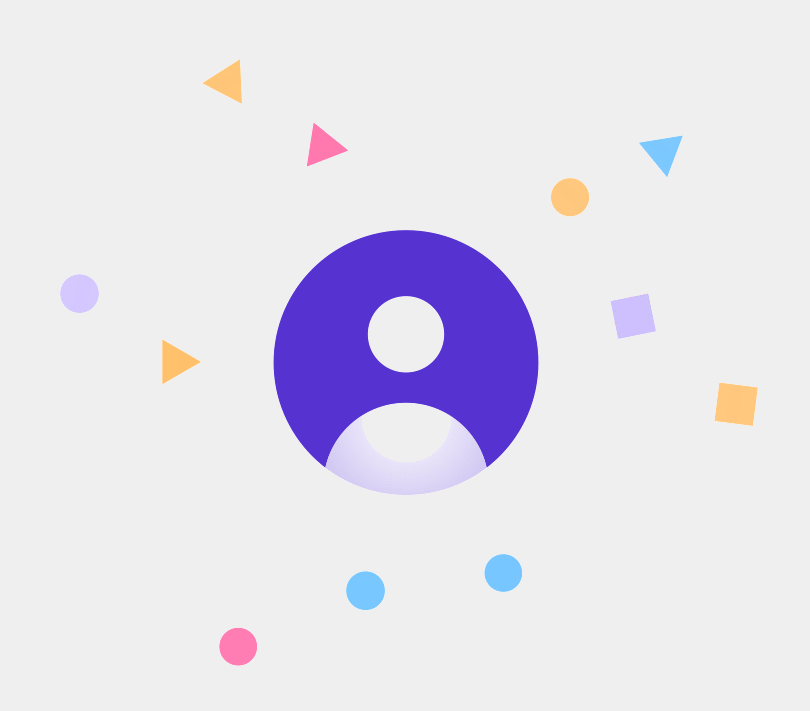



















COMMENTS